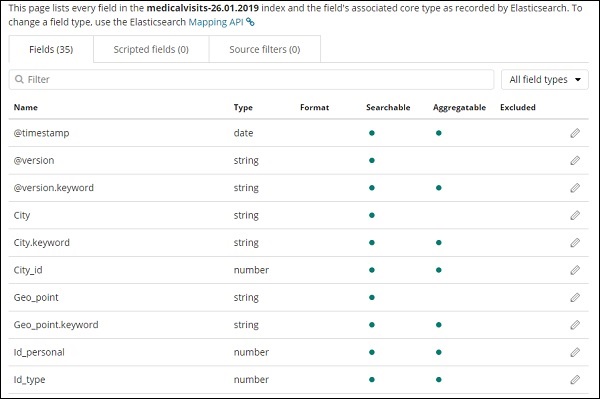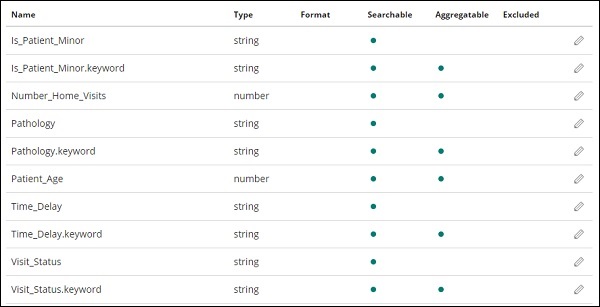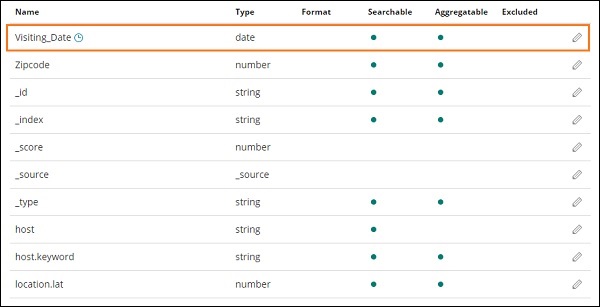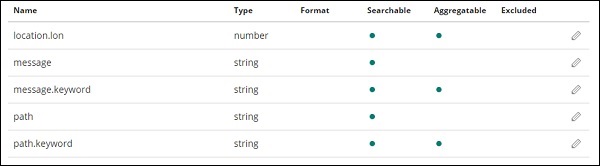Kibana - การจัดการ
ส่วนการจัดการใน Kibana ใช้เพื่อจัดการรูปแบบดัชนี ในบทนี้เราจะพูดถึงสิ่งต่อไปนี้ -
- สร้างรูปแบบดัชนีโดยไม่มีฟิลด์ตัวกรองเวลา
- สร้างรูปแบบดัชนีด้วยฟิลด์ตัวกรองเวลา
สร้างรูปแบบดัชนีโดยไม่มีฟิลด์ตัวกรองเวลา
โดยไปที่ Kibana UI แล้วคลิกการจัดการ -
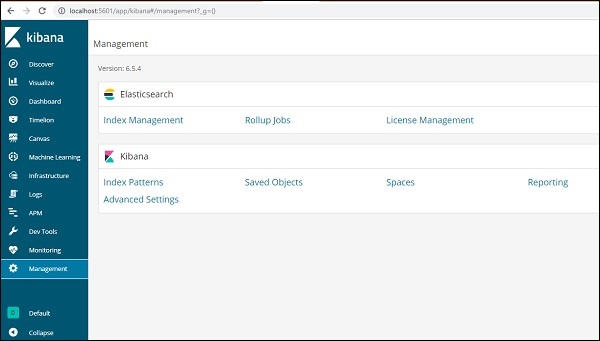
ในการทำงานกับ Kibana อันดับแรกเราต้องสร้างดัชนีซึ่งได้มาจาก elasticsearch คุณสามารถรับดัชนีทั้งหมดได้จาก Elasticsearch → Index Management ดังที่แสดง -
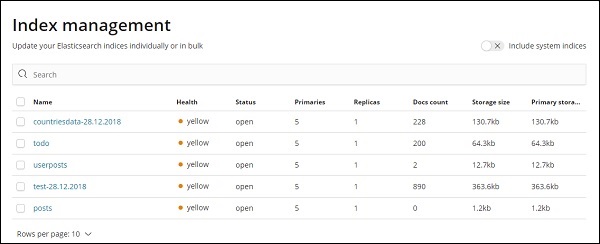
ในปัจจุบัน elasticsearch มีดัชนีข้างต้น จำนวนเอกสารบอกให้เราทราบถึงจำนวนระเบียนที่มีอยู่ในดัชนีแต่ละรายการ หากมีการอัปเดตดัชนีจำนวนเอกสารจะเปลี่ยนแปลงไปเรื่อย ๆ ที่เก็บข้อมูลหลักบอกขนาดของดัชนีแต่ละรายการที่อัปโหลด
ในการสร้างดัชนีใหม่ใน Kibana เราต้องคลิกที่ Index Patterns ดังที่แสดงด้านล่าง -

เมื่อคุณคลิก Index Patterns เราจะได้หน้าจอต่อไปนี้ -
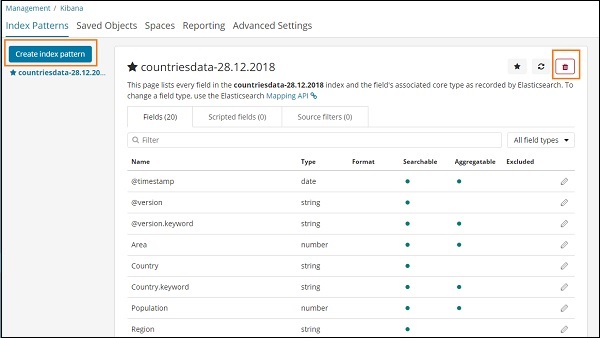
โปรดสังเกตว่าปุ่มสร้างรูปแบบดัชนีถูกใช้เพื่อสร้างดัชนีใหม่ โปรดจำไว้ว่าเรามีประเทศอยู่แล้ว data-28.12.2018 ที่สร้างขึ้นในตอนเริ่มต้นของบทช่วยสอน
สร้างรูปแบบดัชนีด้วยฟิลด์ตัวกรองเวลา
คลิกที่สร้างรูปแบบดัชนีเพื่อสร้างดัชนีใหม่
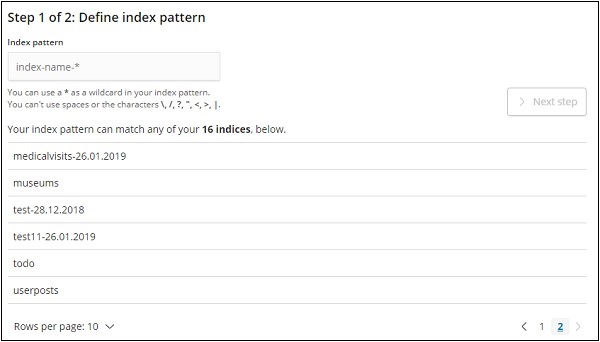
ดัชนีจาก elasticsearch จะปรากฏขึ้นเลือกหนึ่งรายการเพื่อสร้างดัชนีใหม่
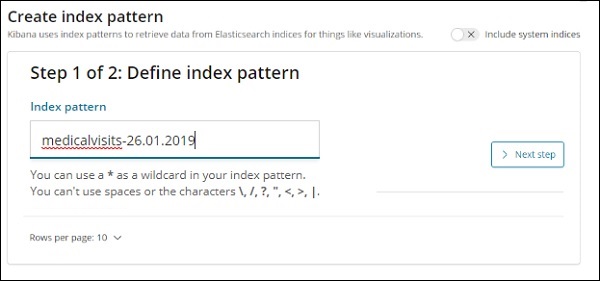
ตอนนี้คลิกขั้นตอนถัดไป
ขั้นตอนต่อไปคือกำหนดการตั้งค่าซึ่งคุณต้องป้อนข้อมูลต่อไปนี้ -
ชื่อฟิลด์ตัวกรองเวลาใช้เพื่อกรองข้อมูลตามเวลา รายการแบบเลื่อนลงจะแสดงฟิลด์ที่เกี่ยวข้องกับเวลาและวันที่ทั้งหมดจากดัชนี
ในภาพที่แสดงด้านล่างเรามีVisiting_Dateเป็นฟิลด์วันที่ เลือกVisiting_Dateเป็นชื่อฟิลด์ตัวกรองเวลา
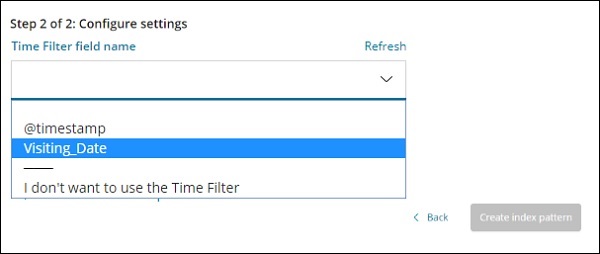
คลิก Create index patternปุ่มเพื่อสร้างดัชนี เมื่อเสร็จแล้วจะแสดงฟิลด์ทั้งหมดที่มีอยู่ในดัชนี medicalvisits-26.01.2019 ดังที่แสดงด้านล่าง -
เรามีฟิลด์ต่อไปนี้ในดัชนี medicalvisits-26.01.2019 -
["Visit_Status","Time_Delay","City","City_id","Patient_Age","Zipcode","Latitude
","Longitude","Pathology","Visiting_Date","Id_type","Id_personal","Number_Home_
Visits","Is_Patient_Minor","Geo_point"].ดัชนีมีข้อมูลทั้งหมดสำหรับการไปพบแพทย์ที่บ้าน มีบางฟิลด์เพิ่มเติมที่เพิ่มโดย elasticsearch เมื่อแทรกจาก logstash